Let op voor externe e-mailforwarders
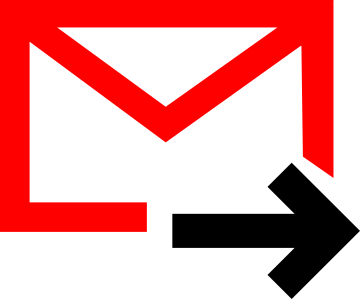 E-mailforwarders kunnen een handige manier zijn om e-mail van een domeinnaam naar een ander e-mailadres te sturen. Maar wist je dat externe e-mailforwarders ook een risico kunnen vormen? Ze kunnen ervoor zorgen dat je domeinnaam of zelfs de hele server op een blokkeringslijst terechtkomt.
E-mailforwarders kunnen een handige manier zijn om e-mail van een domeinnaam naar een ander e-mailadres te sturen. Maar wist je dat externe e-mailforwarders ook een risico kunnen vormen? Ze kunnen ervoor zorgen dat je domeinnaam of zelfs de hele server op een blokkeringslijst terechtkomt.
Wat is een e-mailforwarder?
Een e-mailforwarder is een functie waarmee je alle e-mail die naar een bepaald e-mailadres wordt verzonden, doorstuurt naar een ander adres. Dit kan een e-mailadres zijn dat bij je hostingpakket hoort of een extern e-mailadres.
Interne versus externe e-mailforwarders
Er zijn twee soorten e-mailforwarders: interne en externe.
- Interne e-mailforwarders sturen e-mail door binnen dezelfde server. Dit heeft geen invloed op de reputatie van je domeinnaam of server.
- Externe e-mailforwarders sturen e-mail door naar een externe server. Dit kan ervoor zorgen dat je domeinnaam of server op een blokkeringslijst terechtkomt.
Waarom zijn externe e-mailforwarders riskant?
Externe e-mailforwarders zijn riskant omdat ze spam kunnen doorsturen. Als er spam wordt verzonden naar je domeinnaam, dan wordt deze spam ook door de externe server ontvangen. Als de externe server deze spam niet kan herkennen, dan kan deze de spam doorsturen naar andere e-mailadressen.
Dit kan ervoor zorgen dat je domeinnaam of server op een blokkeringslijst terechtkomt. Een blokkeringslijst is een lijst met domeinen of servers waarvan bekend is dat ze spam verzenden. Als een e-mailadres op een blokkeringslijst staat, dan wordt e-mail van dat adres geweigerd door andere e-mailservers.
Hoe voorkom je dat je domeinnaam of server op een blokkeringslijst terechtkomt?
Om te voorkomen dat je domeinnaam of server op een blokkeringslijst terechtkomt, kun je het volgende doen:
- Gebruik geen externe e-mailforwarders.
- Als je wel een externe e-mailforwarder moet gebruiken, zorg er dan voor dat je spamfilter goed is ingesteld.
- Stuur geen spam.
Alternatieven voor externe e-mailforwarders
Er zijn verschillende alternatieven voor externe e-mailforwarders. Een alternatief is om e-mail van een derde partij te importeren in je e-mailprogramma. Veel e-mailprogramma’s hebben deze functie Een ander alternatief is om een e-mailclient op je computer te installeren. Deze client kan e-mail van meerdere domeinen ontvangen en beheren.
Conclusie
Externe e-mailforwarders kunnen een risico vormen voor je domeinnaam of server. Gebruik ze daarom niet. Is dat een probleem? Laat het ons dan weten. Gaan we samen het probleem voor u oplossen.
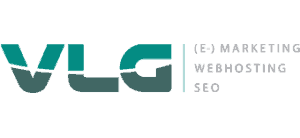
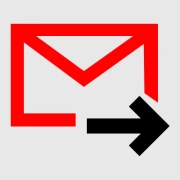


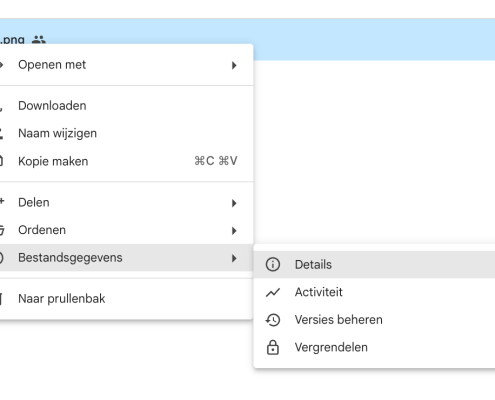 Voor meer informatie over deze nieuwe feature en gedetailleerde stappen over hoe u deze kunt gebruiken, verwijzen wij u graag naar de officiële Google Workspace documentatie.
Voor meer informatie over deze nieuwe feature en gedetailleerde stappen over hoe u deze kunt gebruiken, verwijzen wij u graag naar de officiële Google Workspace documentatie.